Android设备发送蓝牙文件到电脑笔记本失败解决
文章目录
- Android设备发送蓝牙文件到电脑笔记本失败解决
- 一、前言
- 二、解决
- 1、比较旧的电脑
- 2、大部分新的电脑
- 三、其他
- 1、发送蓝牙文件到Window电脑端小结
- 2、可传输的蓝牙文件的文件类型
一、前言
普通手机之间蓝牙配对后,是可以相互传输一下音视频和图片文件的。
但是,Android 手机和window电脑配对后,手机端发送会提示失败。
Android 无法进行蓝牙传输文件到Window 电脑?
通过测试发现确实是这样,普通手机、谷歌手机都试过发送蓝牙文件到笔记本都会失败。
刚开始以为是手机兼容问题,后面通过网页搜索发现,是笔记本设置的问题。
本文只是一个说明类的文章,并不是代码技术讲解,
解决这个Android设备发送蓝牙文件到电脑笔记本的前提是Android设备和其他Android设备是可以正常蓝牙文件传输的。
有相关问题的,的可以看看。
二、解决
1、比较旧的电脑
参考:https://blog.csdn.net/whoareyouzjr/article/details/138813290
window10 电脑或者更旧的电脑可能要在蓝牙设置添加COM断开,
但是新的电脑看了下,没有COM可以添加,并且不用添加COM就可以。
这里主要介绍一下比较新的电脑,蓝牙文件传输。
2、大部分新的电脑
主要步骤:
(一)window先配对Anddroid设备,正常配对就可以
(二)打开系统设置,找到蓝牙设置
(三)找到蓝牙相关设置列表,点击“通过蓝牙发送或接受文件”
(四)点击接受文件,此时再通过Android设备给PC传送即可
部分界面:
蓝牙设置界面:

蓝牙其他设置界面:

蓝牙文件传输选择:

蓝牙文件接收中:

每个电脑可能版本不同,图片界面仅供参考。
参考:https://zhuanlan.zhihu.com/p/693511014
三、其他
1、发送蓝牙文件到Window电脑端小结
Android 设备配对后,无法发送蓝牙文件到Window端主要原因就是Window端默认不是蓝牙文件接收状态,
所以要在蓝牙设置里面的点击文件接收,进入文件接收状态,就可以正常接收蓝牙文件。
Window电脑向Android 设备传输文件:
可以在蓝牙设置那里,选择文件发送状态,选择文件进行发送;
也可以点击文件右键选择,“发送到” --> “蓝牙设备”
2、可传输的蓝牙文件的文件类型
Android蓝牙文件传输支持图片、视频、音频、文本、联系人、APK文件。
蓝牙技术允许在Android设备之间或Android设备与PC之间传输多种类型的文件。
这些文件包括但不限于:
图片:用于分享照片和其他图形文件。
视频:支持传输视频文件,便于在不同设备间分享视频内容。
音频:包括音乐、播客等音频文件,可以通过蓝牙进行传输和播放。
文本:支持传输文本文件,如文档、笔记等。
联系人:便于在不同设备间同步联系人信息。
APK:Android应用程序包文件,用于在设备间传输和安装Android应用程序。
其他类型文件进行蓝牙发送很有可能是会失败。
其他类型的文件如果要传输,换成jpg或者mp3后缀,也是可以进行传输的。
但是要主要的是有些Android设备不支持文件后缀的修改,会造成无法使用等问题。

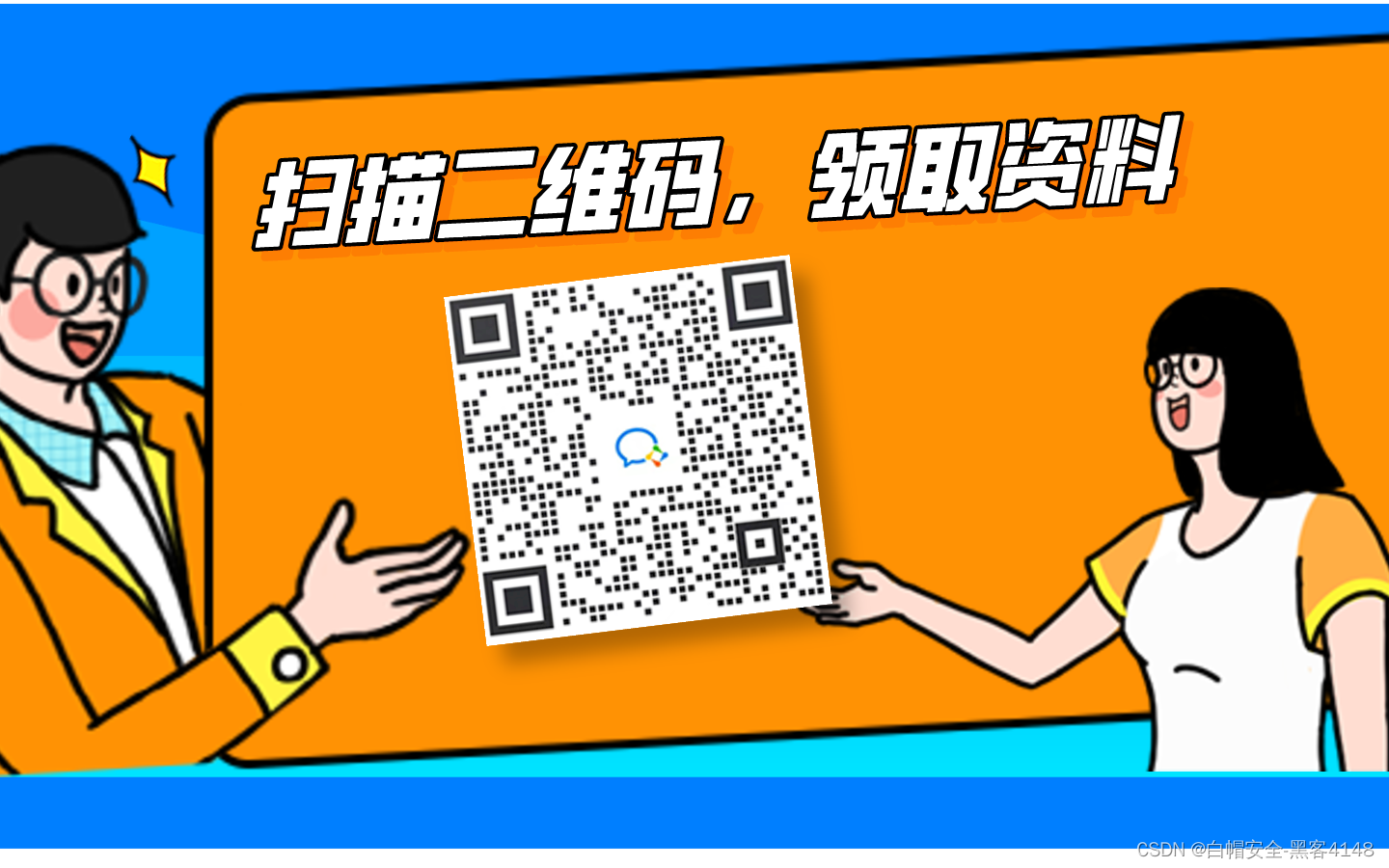














![BulingBuling - 活法自如 [Reset Your Routine] - 2](https://i-blog.csdnimg.cn/direct/7c4d0dab69f147be8cb73cdbda383e4b.webp)


